Zadziwiające, jak proste jest importowaniekontakty z iPhone'a na Gmaila i jeszcze więcej, jeśli nie mniej zaskakujące, ile osób nie ma o tym pojęcia. Procedura wymaga zsynchronizowania kontaktów iPhone'a z Kontaktami Windows, a następnie wyeksportowania ich do pliku CSV. Ostatnim krokiem jest zaimportowanie tego pliku za pomocą wbudowanej funkcji importu Gmaila.
Uwaga: Możesz również zsynchronizować kontakty bezpośrednio z Gmailem, ale ten przewodnik jest tylko dla tych, którzy chcą zaimportować kontakty do Gmaila i dodać je do określonej grupy.
Najpierw pamiętaj o wybraniu synchronizacji kontaktów z Kontaktami Windows z iTunes.

Po znalezieniu wszystkich kontaktów w formacie Windows Contact w folderze [Nazwa użytkownika] / Kontakty naciśnij Eksportuj, aby zapisać je wszystkie w formacie CSV.
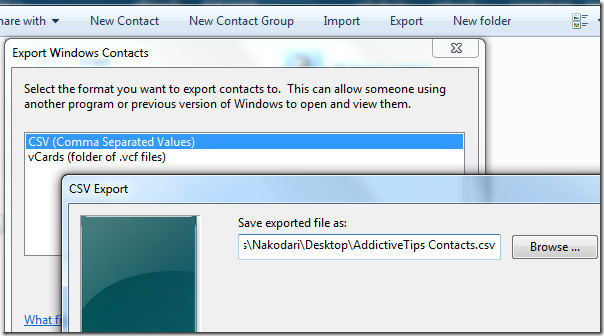
Teraz przejdź do Gmaila i naciśnij Kontakty zLewy pasek boczny. Teraz kliknij link Importuj w prawym górnym rogu, aby odwiedzić stronę importowania. Tutaj możesz wyszukać plik CSV i nacisnąć Importuj, aby rozpocząć importowanie go do kontaktów Gmaila.
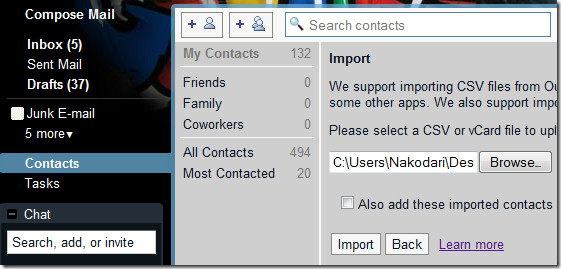
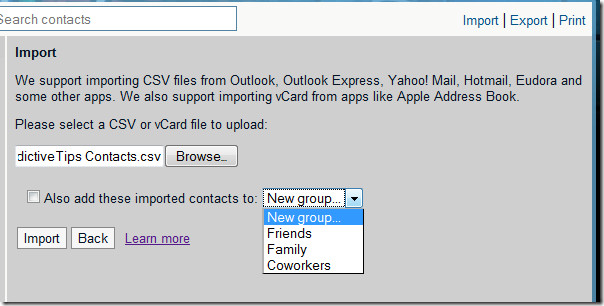
Dodatkowo możesz również dodać te zaimportowane kontakty do nowej lub istniejącej grupy. Tego zgrupowania kontaktów nie można osiągnąć podczas synchronizacji bezpośrednio z iTunes.
Ta metoda jest przydatna, jeśli chcesz dodać pewnekontakty w jednej grupie. Wystarczy utworzyć plik CSV wybranych kontaktów i zaimportować je do jednej grupy, a następnie postępować zgodnie z tą samą procedurą, aby dodać inne kontakty do różnych grup.
Ta metoda jest poprawna, jeśli masz system Windows 7, ponieważ ma wbudowaną opcję eksportu wszystkich kontaktów do formatu CSV.

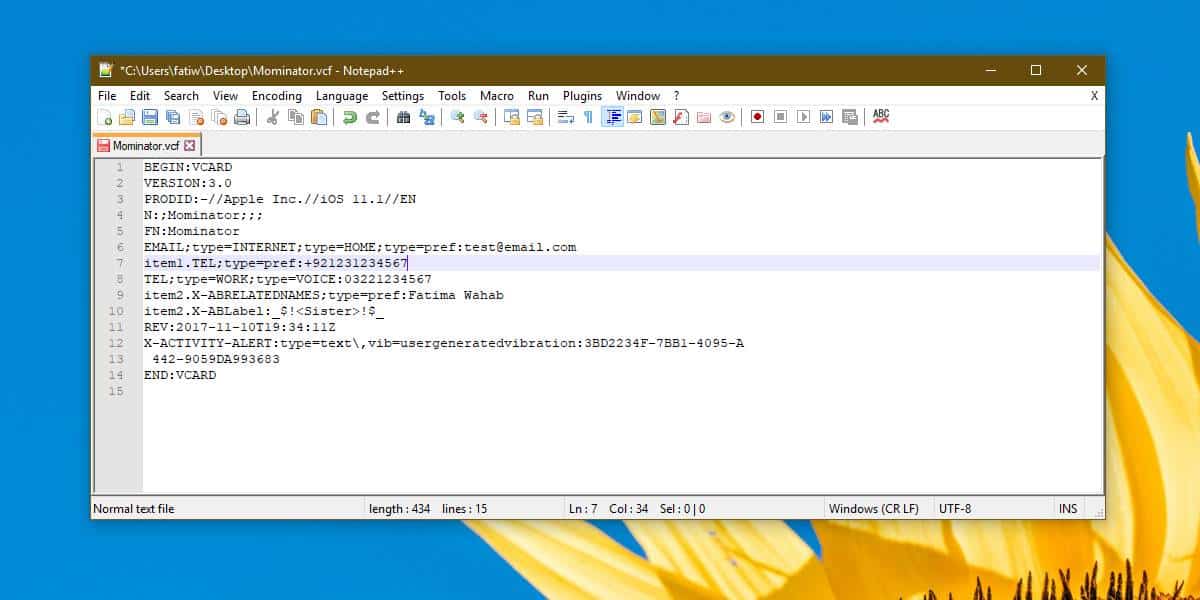











Komentarze